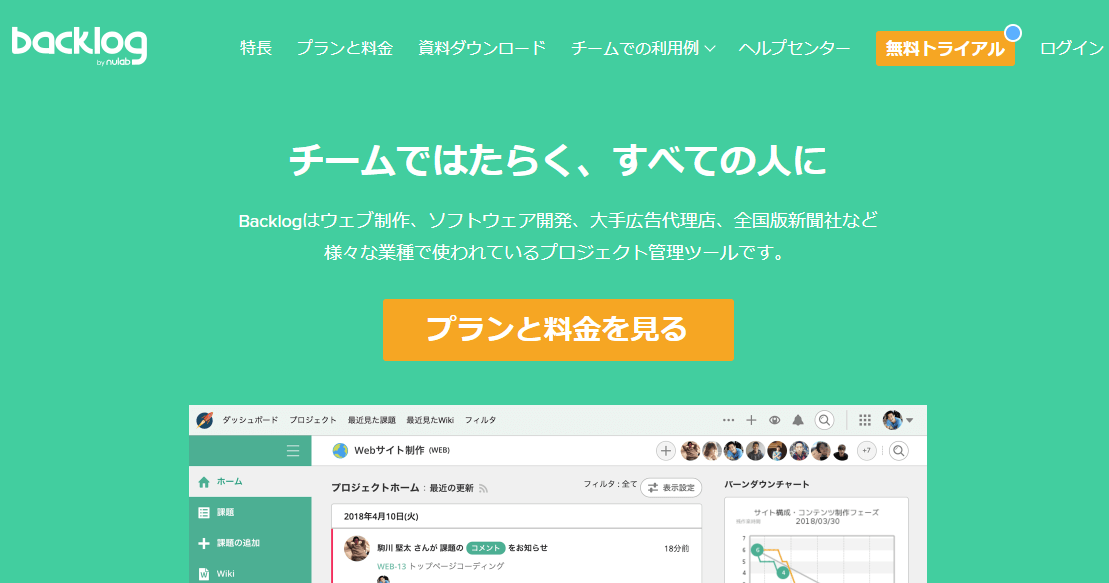更新日:2023/07/07

仕事のタスク管理(todo管理)ってどうやるの?ポイントのご紹介

【監修】株式会社ジオコード マーケティング責任者
渡辺 友馬

たむらさんしっかりしている人- ・趣味:ゴルフ、DJ
・的確なコンサルでクライアントからの信頼が厚い
・感情は子宮に忘れてきたらしい

もりくん田村さんの後輩- ・趣味:海鮮、テレビゲーム
・どこにでもいる普通の平社員のクローン。
この記事の目次はこちら
タスク管理とは?
「タスク管理」とは、タスク(=仕事)を整理整頓してスムーズに管理することです。
例えば…バラバラに崩れ落ちた大量の本の中から、読みたい本を見つけるのは難しいですよね。
整理整頓して本の背表紙がすぐ見えるようにしたり、ジャンルごとに配置したりすると、
読みたい本がどこにあるのか分かりやすくなります。
また、どこまで読んだのかを記憶するだけにしておくと、
次に読む時に「あれ?どこまで読んでたっけ?」と思い出したり、
はたまたページを進みすぎてネタばれ…と思いもよらない時間と手間とミスが発生してしまいます。
しかし、栞を挟んでおけばすぐに読んでいたところがわかり、スムーズに読み進めることができます。
このように、どんなタスクがあるのかを見つけやすく整理し
次に何をすればいいのかを明確にすることが、「タスク管理」です。
仕事にて行うタスク管理のメリットとは
「タスク管理」という言葉は、特に仕事をしているときによく使われます。
よく使われるということは、仕事をする上で重要なことということ。
では、「タスク管理」を行うことは、仕事をする上でどんなメリットがあるかをご紹介します。
優先順位が決まる
タスクには、内容のほかに緊急度・重要度・期限など様々な要素があります。
どれを最優先で対応すればいいか、期限を守るためにいつ着手すればいいか把握することで、
複数のタスクを持っていたとしても優先順位を付けて効率的に対応することができます。
量がわかる
自分が今どのくらいのタスクを抱えているのかを把握することができます。
タスクの数と完了までに必要な時間が分かれば、自分があとどのくらい余裕があるのか、
自身のキャパ(余力)の把握が可能です。
段取りや進捗がわかる
長期間に及ぶタスクがあったり、チームとしてタスクを持つこともあります。
そんな時、タスクを工程ごとに分割したり、メンバーで分担して管理すると、
完了までに必要な作業を具体的にイメージすることができます。
また、分割された工程の進み具合で、タスク完了までの進捗を確認できるので、
たとえ予定よりも進捗が遅れてしまっていたとしても、
早めに軌道修正や依頼者への交渉を行うことができます。
このようにタスク管理を行うことで、
自分が持っているタスクを把握し、仕事を効率的にこなすことが可能になります。
タスク管理を行う方法
仕事をする上でタスク管理が重荷になってしまっては本末転倒です。
タスク管理を行う方法として、「継続できるか」「簡単か」が重要になってきます。
そこで、実際に行われているタスク管理の方法の一部をご紹介します。
スケジュール帳
スケジュール帳は、左のページにスケジュールがあり、
右のページが自由記述ができるメモ欄のようになっているものがおすすめです。
スケジュール欄には、タスクの期限日を記入し、その横のページにタスクの内容を記入し管理します。
スケジュール帳を見ることが習慣づいていないと、
期限が過ぎてしまったりタスク自体を忘れてしまう危険がありますので、
日頃スケジュール帳を使わない方や見ない方は管理に注意が必要です。
最近は、紙のスケジュール帳だけではなく、Web上で使えるクラウド型のものも
ありますので自分にあったスケジュール帳でのタスク管理を試してみてください。
付箋
付箋は、書く・貼る・剥がすが簡単にできます。そのため、順番の入れ替えがしやすく、
突然の仕事の依頼があっても優先順位の再検討がしやすいことが特徴です。
また、付箋には様々な色がありますので、重要度やタスクの種類によって、
色で区別してタスクを管理することができます。
ホワイトボードで管理すれば、チームのタスク共有にも便利です。
期限や優先度、進捗など、ホワイトボードにチームで決めた軸を書き、
それに沿って付箋を貼っていけばメンバーのタスク状況がすぐに把握できます。
Excel・Googleスプレッドシート
仕事でExcelやGoogleスプレッドシートを使う方も多いのではないでしょうか。
難易度が低いツールであり、柔軟なカスタマイズができることから、
タスク管理で用いられることが多いです。
タスク管理を行うために必要な項目を設定して、表のように管理します。
特に、Googleスプレッドシートはクラウド上で管理ができるため
外出先での確認やチーム共有ができるのでとても便利です。

タスク管理表を作ってみよう
タスク管理の方法を紹介をしましたが、「何を項目として設定するかわからない」という方も多いでしょう。ここでは、Googleスプレッドシートで作る、個人のタスク管理を行う目的のシンプルな管理表をお伝えします。
まずは、表を作るうえで必要な項目を作成します。
タスク管理を行うメリットが活かされるような項目を設定しましょう。
| メリット | 作るべき項目 |
| 優先順位がわかる | 期限日の設定、優先度 |
| 量がわかる | タスクの数 |
| 段取りや進捗がわかる | ステータス(未対応、完了など) |
他にも、タスクがどんな内容なのか、いつ依頼されたのか、いつ完了したのかを把握できる項目を作れば、タスク管理表の項目の作成は完了です。
– タスク内容
– ステータス
– 依頼日
– 期限日
– 完了日
‐ 優先度
ここで、管理表にもう一工夫しておきましょう。
「月日」列の表示形式を指定する
「依頼日」「期限日」「完了日」の項目には「2020/06/02」など決められた形式で
日付をいれていくと管理もしやすく見た目も整った表になります。
しかし、いちいち「2020/06/02」と手で入れるのは面倒です。
そこで「6/2」と入れれば「2020/06/02」に変換してくれるよう表示形式をしておきましょう。
1.日付を入れる項目の列全体を選択し、「表示形式」のタブをクリック
2.「数字」にマウスオーバーすると、数値やパーセントなど様々な形式が表示されるので、
その中にある「日付 〇〇〇〇/〇〇/〇〇」をクリック
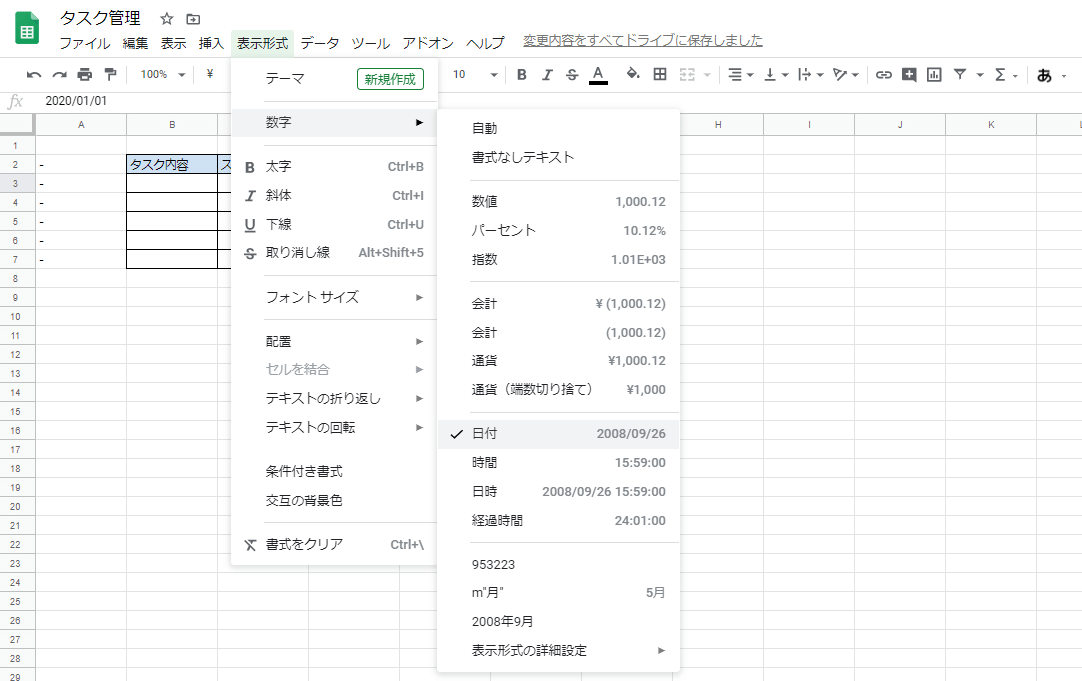
3.設定完了
他にも、違う日付形式やパーセント表示など、手順2では様々な表示形式の設定が可能です。
入力するテキストに制限をかける
「ステータス」の項目にはある程度決まったテキストを入れることをおすすめします。
「対応中」「進行中」「完了」「対応済」「対応済み」など似た言葉でも
様々なテキストになってしまうと管理中や見返すときに大変です。
そのため、入力するテキストをプルダウンで選択できるようにしておきましょう。
1.ステータス項目の列全体を選択し、「データ」のタブをクリック
2.「データの入力規則」をクリック
3.条件にあるプルダウンから「リストを直接指定」を選択
4.プルダウンに入れたいテキストを入力(複数ある場合は半角カンマ「,」で区切る)
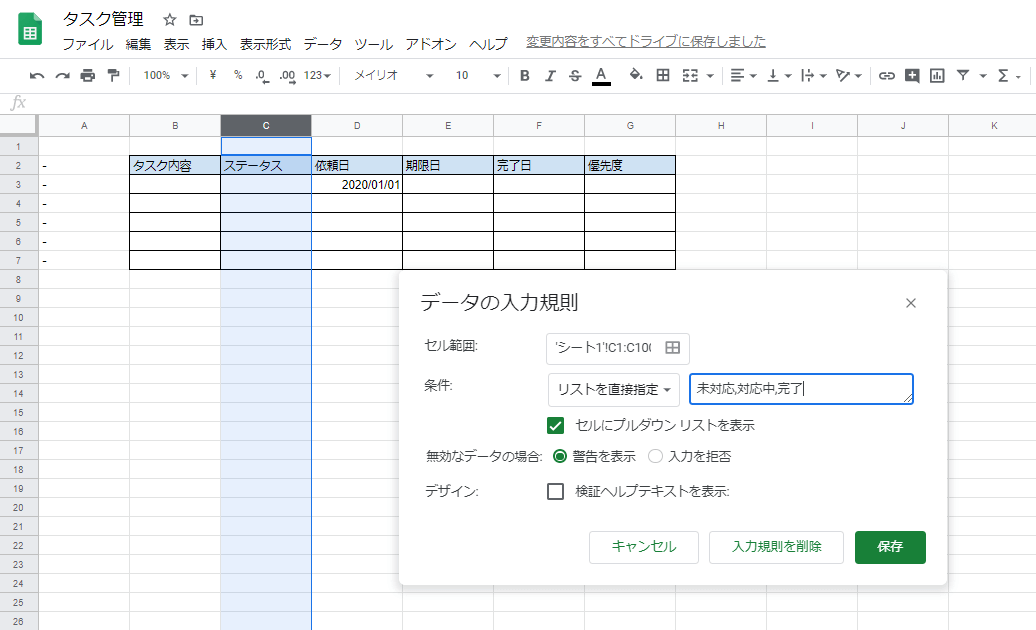
5.「保存」をクリック
6.設定完了
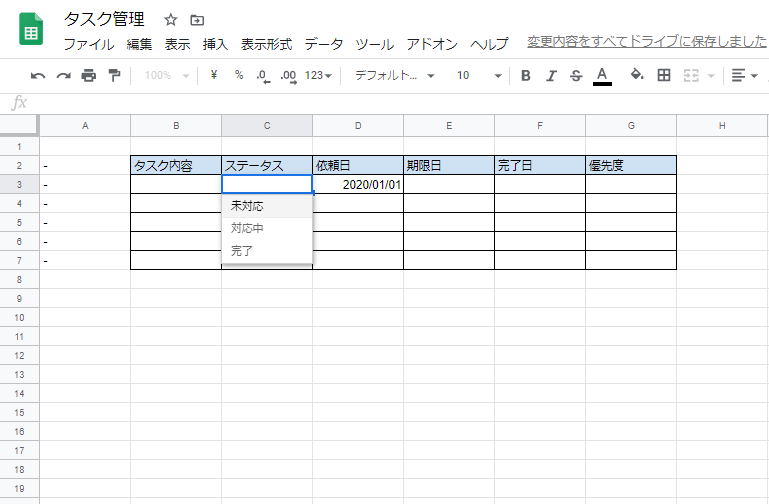
対象セルの詳細設定やプルダウン以外の入力規則の設定など、手順4では他にも様々な設定か可能です。
タスク管理ツールを使うとより効率的
手軽に始められるタスク管理を紹介してきましたが、タスク管理のためのサービスも豊富にあります。
利便性や機能性が高いものが多く、使いこなせばより効率的にタスク管理を行うことができます。
タスク管理サービスはそれぞれに特徴がありますし、
無料やお試しがないサービスもありますので導入には慎重な検討と明確な目的が必要です。
「なにもヒントがないとわからない…」という方に、タスク管理サービスの一部を紹介します。
Trello
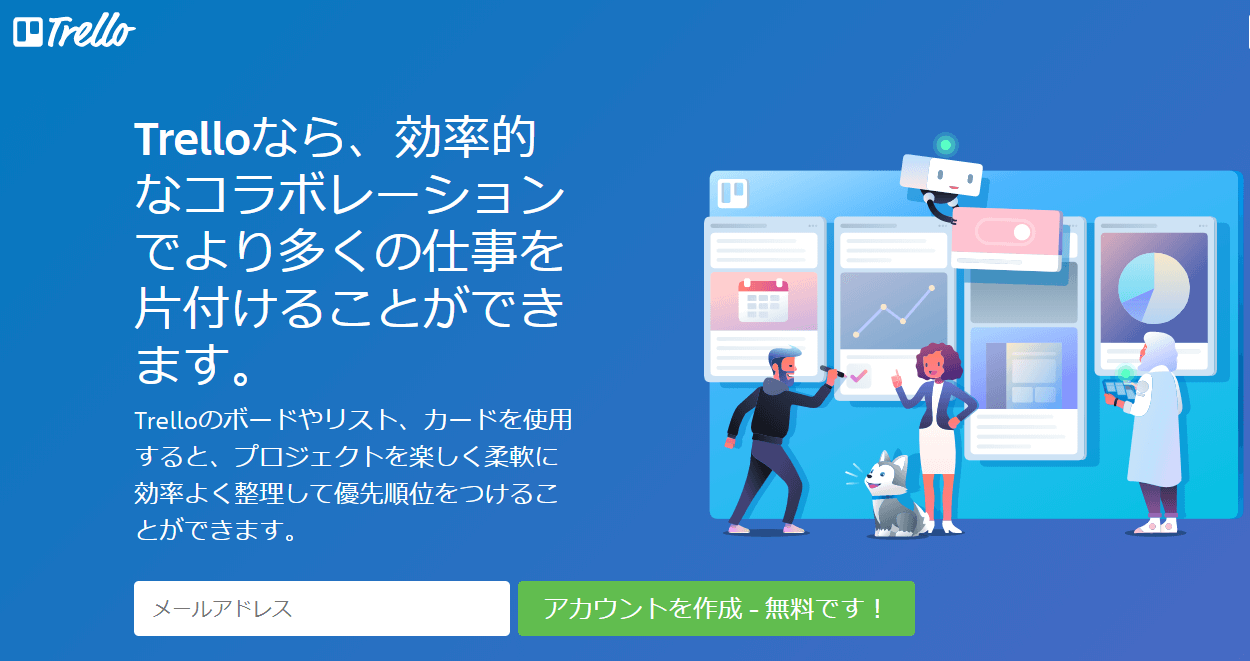
世界で約2,000万人が利用しているタスク管理ツールです。
画面にあるタスクをドラッグアンドドロップして移動させる「かんばん形式」を導入しており、
付箋を使うような感覚で操作できます。シンプルな操作でタスク管理をしたい方におすすめです。
SlackやGoogle Drive・Salesforceなど、すでに社内で使っているアプリをTrelloに連携することも可能ですので自分や職場に合った管理を行うことができます。
Todoist
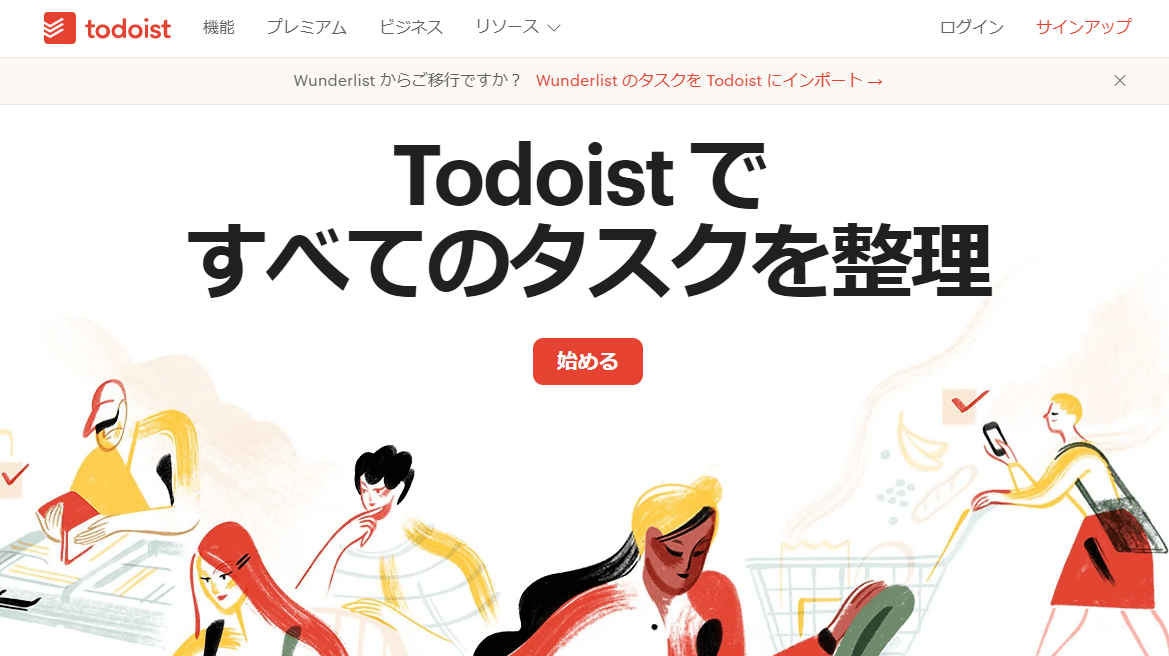
シンプルな操作方法だけでなく、タスクにタグ付けや優先度を付けて管理できることや、
親タスクに子タスクを紐づけるなどタスクの細分化管理ができることも特徴です。
また、タスクの繰り返し設定も行えるので、定期的に発生するタスクの管理も漏らすことなく行えます。
データ同期もリアルタイムに行われますので、外出先でスマホやタブレットからも確認が行えます。
Wrike
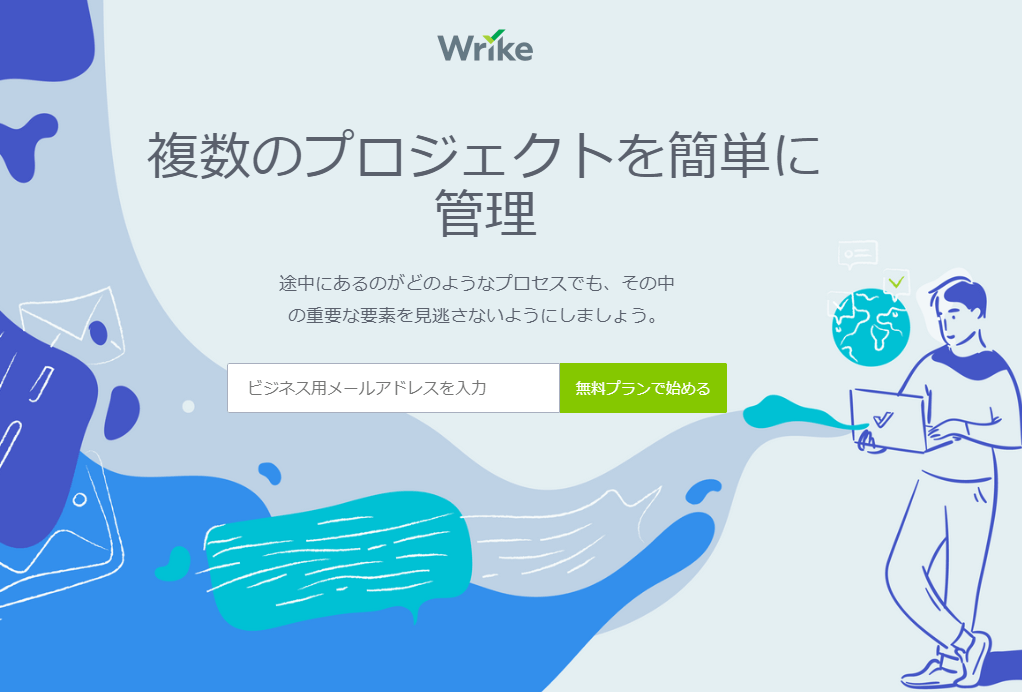
チームでのタスク管理に適しているツールです。
メンバー間のスケジュールやタスクの進み具合がリアルタイムで把握できる他、
ファイル管理機能もあり、PDFやMicrosoftなどのデータをアップロードすることが可能です。
また、プロジェクト全体やメンバーの進捗等のデータから、作業にかかる時間やメンバーの負荷を
確認できるリソース管理を行うこともできます。
大きなプロジェクトや複雑なチームタスクを管理する人向けのツールと言えるでしょう。
Backlog
こちらもチーム向けのタスク管理ツールです。
親タスクに紐づける子タスクを作ることができます。
また、Wikiをつくることができますので、チームやプロジェクト共通のルールを作成して残しておくことができます。
タスクの優先度や期日などが設定できることはもちろん、各メンバーの作業内容や進捗状況をガントチャートで可視化することができます。
シンプルな操作よりも、カスタマイズできる操作に重きを置いているようで、エンジニアの方に多く使われているツールです。
Asana
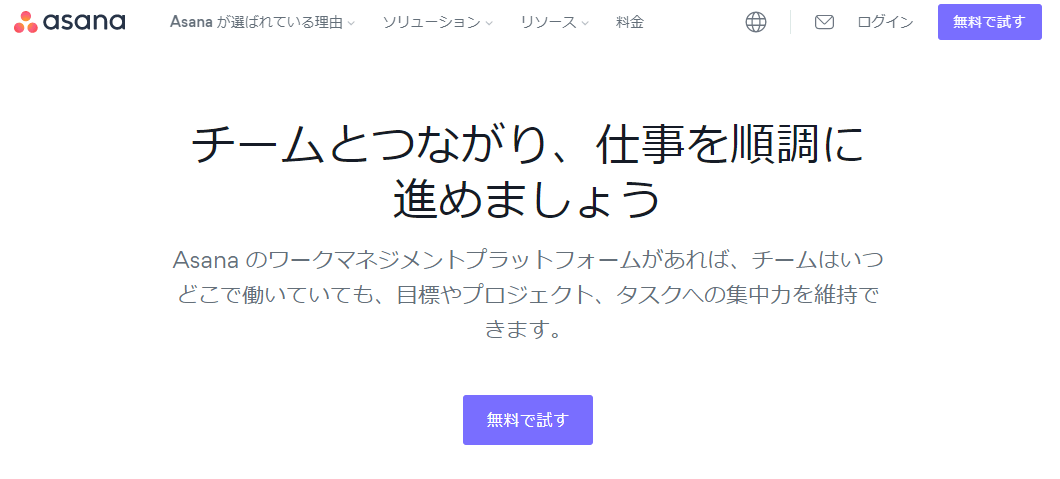
2019年3月から日本語の対応を開始した、シンプルでデザイン性に優れている管理ツールです。
タスクはかんばん形式とリスト形式で管理することができます。
また、チームやプロジェクトのメンバーのタスクも確認でき、個人向けだけではなくチームとしての管理にも使えます。
外部アプリやシステムの連携も無料プランでも行えますので、初めてツールを導入する方や、安価でいろいろな機能を試したい方におすすめです。
POINT(タスク管理のメリット・方法)
◆タスク管理のメリット
適切な業務タスク管理を行うことで、以下のようなメリットが生まれます
・優先順位が決まる
・タスク量の把握が容易
・段取りや進捗が容易
◆タスク管理の方法
タスク管理を行う方法(ツール)は様々の方法がありますが
「継続できるか」「簡単か」といった点が重要です。
スケジュール帳、付箋、エクセル、Web上のシステムなど各ツールの特性を加味し、
自身にあった最適な方法で管理しましょう。
まとめ
紹介したように、世の中にはタスク管理に関して様々なサービスがたくさんあります。
それだけ、多くの人がタスク管理に悩んでいるということではないでしょうか。
多様な管理方法がありますが、社内のルールや自分の環境もまた多様ですので、まずはいろいろ試してみましょう!
管理表のテンプレはたくさんありますが、あくまでもそれはテンプレです。
そのテンプレから自分に当てはまるようにカスタムしていくことが
「継続できること」「簡単なこと」につながるのではないでしょうか。
この記事が、タスク管理にお悩みの方に少しでも参考になれば嬉しいです!